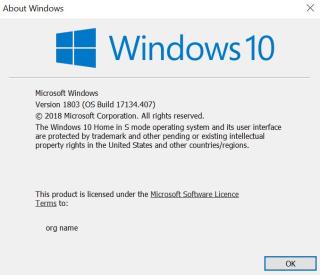El mode Windows 10 S és un sistema operatiu desenvolupat principalment per a estudiants, professors, institucions i tothom relacionat amb el sector educatiu. Ajuda a protegir el vostre sistema Windows 10 dels atacs de programari maliciós, però a costa d'algunes restriccions que s'han implementat. És fàcil sortir del mode S en qualsevol moment, però aquest pas no es pot revertir.
La "S" del mode S de Windows 10 no ha estat definida per Microsoft, però podria representar els estudiants o l'escola per a la qual va ser dissenyada o considerant un enfocament diferent, podria representar Simplicitat, Seguretat, Velocitat i Estabilitat. Originalment es va anomenar "Windows 10 S" i més tard va ser rebatejat com a "mode S" el 2018 a causa de la confusió dels consumidors.
Característiques de Windows 10 en mode S.
- El mode S de Windows 10 no permet als usuaris instal·lar cap aplicació de tercers obtenint el fitxer d'instal·lació. Les aplicacions només es poden instal·lar a través de l'aplicació oficial de Microsoft Store. Això impedeix als usuaris instal·lar qualsevol programari maliciós que s'amaga amb el pretext de programari normal.

- Està disponible a les edicions Windows 10 Home o Windows Pro . No està disponible a les edicions per a mòbils ni a l'edició Enterprise.
- El mode Windows 10 S ve preinstal·lat als dispositius, inclosos els ordinadors portàtils Surface de Microsoft, però l'usuari no pot activar-lo. Si l'usuari decideix sortir del mode S, seria un procés permanent i no es pot revertir.
- Ofereix ordinadors amb una funcionalitat fluida juntament amb temps d'arrencada més ràpids, utilitza una potència de processament baixa i una bateria més llarga en el cas dels ordinadors portàtils. Això es deu al fet que no s'executen serveis o processos de tercers que interfereixin amb els propis serveis de Microsoft i els alentiren.
- El mode S de Windows 10 és un sistema operatiu limitat i bloquejat. El navegador predeterminat es pot utilitzar per navegar per Internet i fins i tot veure pel·lícules als comptes d' Amazon Prime i Netflix és Microsoft Edge. No podeu descarregar ni instal·lar cap altre navegador, especialment Google Chrome . El motor de cerca predeterminat s'estableix com a Bing .
- Windows 10 sempre estarà lliure de programari maliciós , programari espia i fins i tot programari no desitjat que s'amaga en segon pla amb l'únic propòsit d'espiar-te.
- El mode S de Windows 10 restringeix els usuaris a utilitzar els programes de la línia d'ordres com PowerShell, Símbol del sistema, Editor del registre o Bash. Es prohibeixen altres eines de desenvolupament.
- El mode Windows 10 S no admet jocs intensius al sistema, ja que està dissenyat amb finalitats educatives. Tanmateix, la bona notícia és que els usuaris poden descarregar, instal·lar i jugar a tots els jocs disponibles a l' aplicació Microsoft Store i això és un alleujament de l'avorriment total.
- El mode Windows 10 S permet a l'usuari veure pel·lícules digitals i episodis de televisió mitjançant el navegador Edge . També admet aplicacions de pel·lícules a Microsoft Store, com ara Netflix i Amazon Video.
- Finalment, el mode S de Windows 10 és el mateix Windows 10, però amb algunes restriccions. Si l'usuari de Windows 10 Pro en mode S surt, obtindria un Windows 10 Pro normal i totalment funcional.
Qui hauria de comprar Windows 10 S Mode?
El mode Windows 10 S va ser dissenyat especialment per Microsoft tenint en compte un determinat sector de la societat. Les persones i institucions del sector educatiu haurien d'optar per aquests sistemes com ara:
- Col·legis/instituts: els sistemes que contenen el mode Windows 10 S garantiran que els estudiants que l'utilitzin no facin un ús indegut del sistema per a activitats diferents de l'educació, ja que és un sistema restringit. El sistema es pot utilitzar durant molt de temps, ja que no hi haurà amenaces de virus o programari maliciós.
- Altres institucions que ofereixen cursos especials: aquestes institucions tenen moltes persones inscrites en diferents lots i els ordinadors són utilitzats per moltes persones diferents durant una durada més llarga. En cas que diferents persones utilitzin el sistema amb freqüència, està obligat a desenvolupar alguns errors, ja que cada usuari personalitzaria l'ordinador segons la seva voluntat. Posar restriccions garanteix que s'executi en un entorn controlat.
- Estudiants : el sistema està dissenyat millor perquè seria ràpid i durador i no proporcionarà cap mitjà de distraccions ni programari maliciós al sistema. Els estudiants poden completar amb seguretat les seves tasques i projectes. Fins i tot els nens petits poden utilitzar-lo sense por d'instal·lar accidentalment cap fitxer malintencionat.
- Usuaris empresarials: les empreses tenen dades crítiques que s'han de protegir de programari maliciós i virus i els ordinadors han d'estar en condicions de funcionament per sempre. Una caiguda del sistema afectaria el negoci i per aquest mateix motiu, una determinada empresa que utilitzi programari professional disponible a Microsoft Store pot optar per aquesta versió de Windows 10.

- Ús normal: els usuaris d'ordinadors que no coneixen la tecnologia sovint s'arrisquen a fer clic a programari i enllaços potencialment no desitjats que poden infectar el seu ordinador. Amb la restricció de baixar aplicacions de Microsoft Store que proporcionen aplicacions segures i provades, hi ha molt poques possibilitats d'interrompre el funcionament normal de l'ordinador.
Com instal·lar aplicacions al mode S de Windows 10 des de la botiga de Microsoft?
Ara que sabeu que teniu un Windows 10 restringit, és hora d'avançar cap a l'aplicació Microsoft Store per instal·lar programari nou.
Pas 1: obriu l'aplicació Microsoft Store escrivint Store a la barra de cerca de l'extrem inferior esquerre de la pantalla.
Pas 2: cerqueu les aplicacions mitjançant l'opció Cerca a la secció superior dreta de la finestra de l'aplicació.
Pas 3: un cop trieu l'aplicació, feu clic a la imatge de l'aplicació i us portarà a la pàgina de l'aplicació.
Pas 4: si l'aplicació és gratuïta, veuràs un botó "OBTENIR". Feu clic a aquest botó i l'aplicació es començarà a descarregar i s'instal·larà automàticament.

Pas 5: si l'aplicació es paga, obtindreu un botó blau "COMPRAR" en lloc del cost de l'aplicació esmentat a sobre del botó COMPRAR. Feu-hi clic si voleu comprar l'aplicació i un cop finalitzat el procediment de pagament, es descarregarà i s'instal·larà al vostre ordinador.

Pas 6: podeu cercar aplicacions per categoria i buscar les vostres compres a la secció de compres.
Sortint del mode S de Windows 10
Per sortir del mode S, que és un procés irreversible. No està clar per què Microsoft ha implementat aquest procés unidireccional i no ha facilitat el retorn al mode S. El mode S de Windows 10 té un preu més barat que l'edició de Windows 10 i, si compreu un ordinador en mode S de Windows 10, podeu desactivar el mode S i el resultat seria un Windows 10 totalment funcional. No hi ha despeses de sortida. a partir d'ara, però Microsoft va considerar aplicar una quantitat de 50 dòlars per convertir el vostre sistema a Windows 10.
Per sortir del mode S, obriu l'aplicació Microsoft Store i cerqueu una opció a la barra de cerca "Canviar del mode S". Seguiu els passos i l'aplicació Store us ajudarà a sortir del mode Windows 10 S.
En resum, el mode Windows 10 S té algunes limitacions i aquestes restriccions que s'hi apliquen són el motiu real per mantenir-lo segur i sense problemes. Es pot pensar en el sistema operatiu iOS d'Apple que permet als usuaris instal·lar aplicacions només des de l'App Store. Els ordinadors que tinguin aquesta característica tindrien l'etiqueta "Windows 10 en mode S" i també es mencionarien a les especificacions del producte. Recomanaria comprar un ordinador en mode S de Windows 10 que es pot sortir més tard, però recordeu que sortir del mode S és un procés unidireccional i no el podreu tornar a activar mai.